Lästige Werbung ist etwas, dem ein Internetnutzer täglich begegnet. Das Popup-Fenster in der unteren rechten Ecke des Diagramms stört das Lesen des Textes, lenkt ab und ärgert. Es ist gut, dass die Entwickler eine Option zum Deaktivieren von Popup-Fenstern in den Browsereinstellungen bereitgestellt haben. Es gibt auch Optionen zum Schutz vor Werbung mit Hilfe von Anwendungen und Programmen, die jegliche Werbung (Ton, Text und Video) blockieren.
Manchmal kann das Auftreten von Popups in Chrome durch Virendienstprogramme verursacht werden, die beim Herunterladen von Anwendungen in die Einstellungen integriert sind, oder wenn verdächtige Dateien aus dem Netzwerk installiert wurden.
Wo Anzeigen in der unteren rechten Ecke Ihres Browsers erscheinen
Das Anzeigen von Werbung ist ein übliches Einkommen im Netzwerk. Für jede Ansicht der Anzeige bezahlt der Werbetreibende entweder den Anwendungsentwickler oder einen bestimmten Nutzer. Auch große Unternehmen wie Google nutzen diese Chance, um ihre Gewinne zu steigern.
Wie erscheint ein Popup-Fenster in meinem Browser? Die Einstellungen schreiben die Adressen der Websites der Unternehmen der Werbetreibenden vor. Wenn ein Benutzer eine Verbindung zum Internet herstellt und einen Browser öffnet, sendet ein spezieller Algorithmus eine Anfrage mit einem Popup-Werbefenster an den Site-Server und beginnt dann mit der Anzeige von Videos.
Der Algorithmus zum Scrollen durch Anzeigen ist derselbe, der von viralen Anwendungen verwendet wird. Bei der Installation von nicht überprüften Dateien oder Anwendungen, die von Drittanbietern heruntergeladen wurden, werden die Adressen von Websites, die an der Anzeige von Werbung interessiert sind, in den Browsereinstellungen angegeben.
Manchmal ist der Benutzer daran interessiert, aktuelle Informationen über Rabatte, Boni, interessante Angebote von Online-Shops, Softwareentwicklungsunternehmen zu erhalten. Sie können Werbeimpressionen von bestimmten Websites einrichten und die Aktivität von viralen Anwendungen, Websites für Erwachsene und Unternehmen, die Computerspiele verkaufen, nach eigenem Ermessen blockieren.
Aufforderung zum Anzeigen von Benachrichtigungen
Der Chrome-Browser bietet auch eine Option "Benachrichtigungen anzeigen" – die Erweiterung ermöglicht es Ihnen, rechtzeitig Informationen über wichtige Ereignisse, Meetings, Verkäufe und Premierenshows zu erhalten.
Wenn solche Erinnerungen nicht benötigt werden, können sie einfach mit ein paar einfachen Schritten deaktiviert werden:
- Gehen Sie zu Chrome;
- Klicken Sie in der oberen rechten Ecke auf drei Punkte – dies ist die Funktion, um zu den Chrome-Einstellungen zu gelangen;
- gehen Sie zum Abschnitt "Datenschutz";
- Wählen Sie die Option "Website-Einstellungen";
- in den Einstellungen wählen Sie "Benachrichtigungen";
- Im sich öffnenden Menü können Sie Optionen zum Anzeigen von Nachrichten festlegen, Popup-Fenster in der Ecke des Desktops deaktivieren oder zulassen, dass die gewünschten Informationen angezeigt werden.
Bevor Sie alle Optionen deaktivieren, sollten Sie die Funktionalität verstehen. Einige werden nützlich sein, wenn Sie im Netzwerk arbeiten:
- Deaktivieren Sie die Funktion der Anforderung zur Anzeige von Benachrichtigungen – alle Websites, die der Benutzer im Netzwerk besucht, erhalten eine Antwort vom Browser, dass die Anzeige von Benachrichtigungen verboten ist;
- Sie können der Liste der erlaubten Websites nur interessante Informationen hinzufügen, die ständig angezeigt werden können. Klicken Sie dazu auf die Option "Hinzufügen", die sich neben der Schaltfläche "Blockieren" befindet, geben Sie die Adresse der lästigen Website ein und fügen Sie sie ihrer Liste hinzu, um die Anzeige von Benachrichtigungen zu blockieren.
- Ebenso werden erlaubte Websites zur "weißen" Liste hinzugefügt.
- Wenn Sie Benachrichtigungen im stillen Modus anzeigen, können Sie eine Anfrage für Impressionen senden, aber Sie können die Anzeigeeinstellung festlegen, indem Sie die Option "Arbeit nicht unterbrechen" auswählen. Benachrichtigungen werden selten angezeigt.
In den meisten Fällen deaktivieren Nutzer alle Browser-Werbefenster und Benachrichtigungen. Es genügt, den Newsletter per Post oder soziale Netzwerke zu abonnieren, um die Arbeit des Browsers nicht zu verlangsamen.
So entfernen Sie Anzeigen in Google Chrome
Sie können jegliche Werbung im Browser vollständig verbieten, Popups mit Videos auf verschiedene Arten entfernen. Es ist wichtig, Ihren PC vor der Überprüfung auf Viren, insbesondere Chrome, zu überprüfen, da oft lästige Banner aufgrund einer Infektion mit schädlichen Anwendungen angezeigt werden. Das kostenlose Dr.Web CureIt-Dienstprogramm wird diese Aufgabe perfekt bewältigen.
Für alle Standorte
Werbung in Google in einem Popup-Fenster auf dem Desktop ist leicht zu deaktivieren, um zu konfigurieren, müssen Sie nur der Abfolge der einfachen Aktionen folgen, die richtigen Browsereinstellungen:
- Rufen Sie das Einstellungsmenü auf (obere rechte Ecke, Symbol mit drei Punkten);
- Wählen Sie im angezeigten Menü "Einstellungen";
- dann "Zusätzlich";
- in diesem Abschnitt interessieren wir uns für die Registerkarte "Datenschutz";
- Suchen Sie nach der Funktion "Website-Einstellungen";
- Vor uns liegt eine große Liste von Optionen für die Anzeige von Anzeigen und Bannern, Benachrichtigungen, die für immer aktiviert oder deaktiviert werden können.
Setzen Sie den Befehl blockieren auf die folgenden Parameter: Werbung, Pop-ups und Benachrichtigungen.
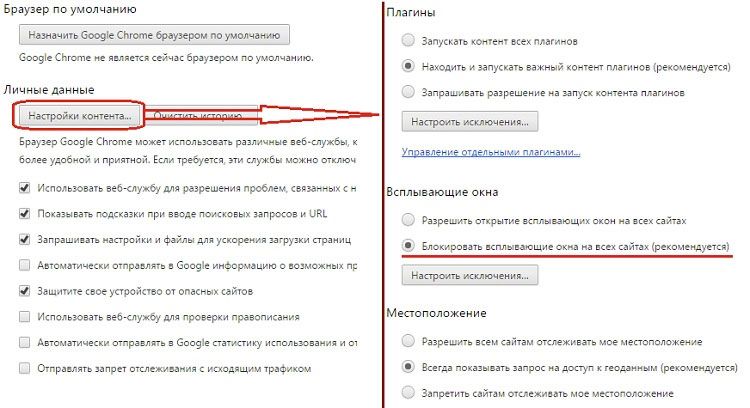
Erledigt, ist die Anzeige unnötiger Werbung blockiert, können Sie bequem weiter im Netzwerk arbeiten.
Für bestimmte Portale
Die Fenster in der unteren Ecke des Desktops können so konfiguriert werden, dass sie auf bestimmten Websites funktionieren, auf denen sie wichtig sind, um wichtige Informationen zu erhalten – die Zeit von Werbeaktionen, Premieren, Rabatttagen. Wenn Sie beim Besuch einer Website zustimmen, Benachrichtigungen zu abonnieren, wird deren Adresse in die Datenbank des Browsers eingegeben und Werbebotschaften angezeigt.
Gehen Sie zum Google Chrome-Browser und gehen Sie zu den Einstellungen, dann müssen Sie eine Liste der Websites finden, die Anzeigen und Benachrichtigungen in einem Popup-Fenster anzeigen dürfen:
- Suchen Sie nach der Registerkarte "Erweiterte Einstellungen", sie befindet sich unten auf der Seite, gehen Sie;
- dann benötigen Sie die Registerkarte "Datenschutz";
- hier benötigen wir die Registerkarte "Site-Einstellungen";
- Konfigurieren Sie die Registerkarten "Werbung" "Benachrichtigungen" und "Pop-ups";
- In ihnen können Sie die erforderlichen Websites hinzufügen und entfernen, wobei Sie sich auf die Adresse eines bestimmten Standorts im Netzwerk konzentrieren.
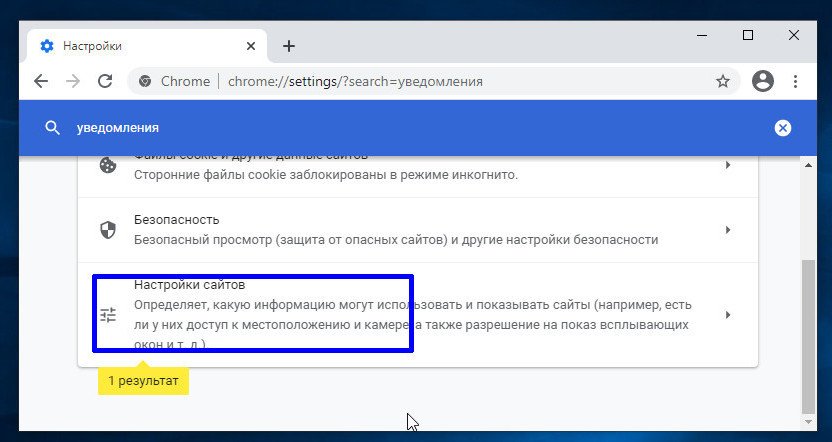
Sie können eine Website wie folgt zu Ihren Einstellungen hinzufügen oder daraus entfernen:
- Klicken Sie auf die Schaltfläche "Hinzufügen" neben dem Verzeichnis "Block".
- Kopieren Sie die Adresse der unerwünschten Website und geben Sie sie in die Tabelle der Einschränkungen ein.
- Wiederholen Sie die Schritte für alle nicht benötigten Websites.
Es ist bequemer, eine Liste von Websites mit aggressiver Werbung im Voraus in einer Textdatei zu erstellen oder eine solche Liste im Netzwerk herunterzuladen. Fügen Sie dann alle diese Adressen in die Werbeblockerliste ein.
Praktische Erweiterung BlockSite – ermöglicht es Ihnen, schädliche Websites für bestimmte Schlüsselwörter vorübergehend oder dauerhaft zu blockieren. Die Organisation der Arbeit im Netzwerk hilft bei der rechtzeitigen Einbeziehung der notwendigen Internetseiten.

Für schnelle Browsereinstellungen Google Chrome können Sie kurze Befehle verwenden, die in das Suchfeld eingegeben werden:
- chrome://apps/ – Sie können alle Anwendungen, einschließlich Werbeblocker, anzeigen, die im Browser installiert sind. Von dieser Seite aus gibt es auch einen Übergang zum Chrome Web Store.
- chrome://history – eine Geschichte der Arbeit mit der Liste der besuchten Seiten im Netzwerk kann Ihnen helfen, herauszufinden, welche Websites blockiert werden müssen, um Anzeigen zu entfernen;
- chrome://plugins – Übergang zur Datenbank der installierten Plugins;
- chrome://extensions/ – Liste der installierten Erweiterungen.
Es ist wichtig, daran zu denken, dass alle Änderungen im Browser wirksam werden, nachdem der Browser geschlossen und dann wieder geöffnet wurde.







